< この記事をシェア >
iPhoneやiPad、MacなどApple製品の保証状態、AppleCare、サポート期間を調べる方法です。
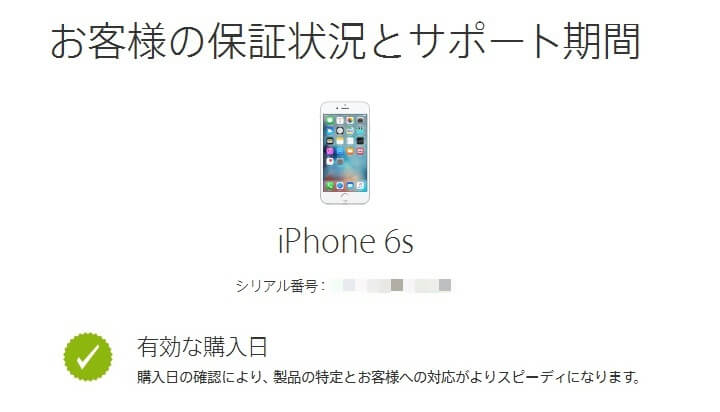
iPhoneやiPadの「AppleCare+」やMacの「AppleCare Protection Plan」などのApple保証。
このAppleCareの状態や保証状況、サポート期間はシリアルナンバーさえわかれば簡単にチェックすることができます。
ちなみにAppleCareに加入していない製品でも電話サポートは90日間何度でも、無料修理サービスは1年間がついてますぜ。
もしオークションなどでiPhoneなどを購入する場合にシリアルナンバーが分かっていれば、保証期間とかも購入前に事前に調べられるので便利です。
ということでApple製品の製品保証状態をチェックする方法とiPhoneやiOS端末のシリアルナンバーの確認方法です。
Apple製品の製品保証状態をチェックする方法
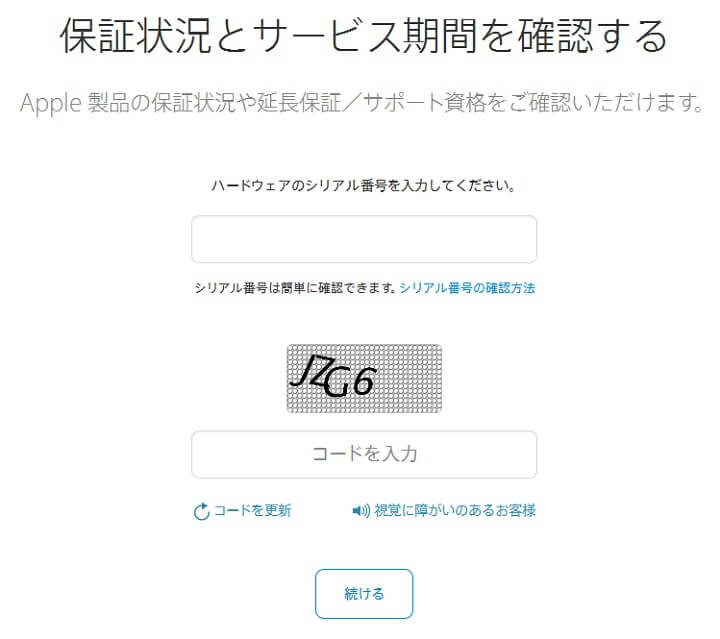
⇒ https://checkcoverage.apple.com/jp/ja/
↑にアクセスします。
ここにシリアルナンバーと表示されているコードを入力し「続ける」をクリックすればそのシリアルのApple製品の保証状態がわかります。
シリアルナンバーの確認は端末からできます。
確認方法は↓に後述しています。
iPhone 6sでやってみた。
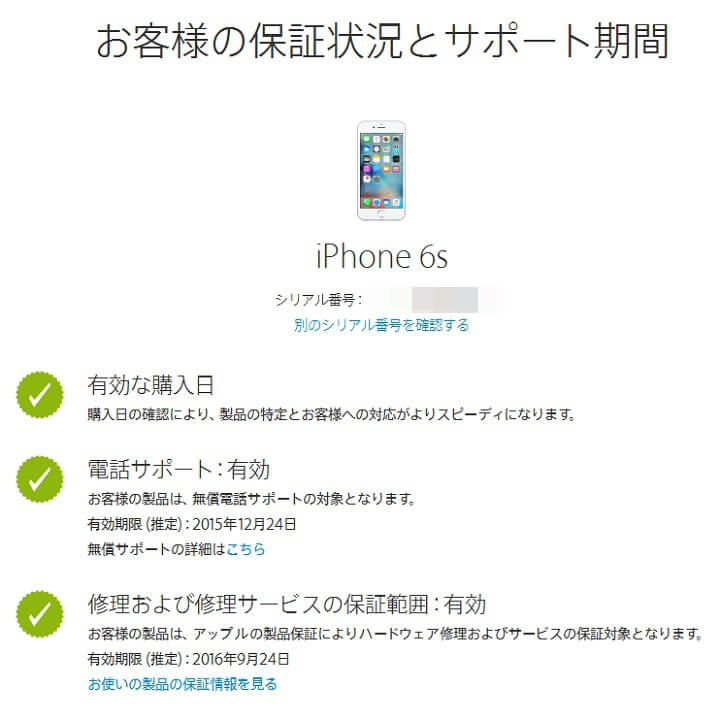
手元のiPhone6sのシリアルナンバーを入力してみました。
その結果が↑です。
サムネイル写真&モデル名は入力してないですが、ちゃんと表示してくれます。
手元のiPhone6sは、ドコモから購入したキャリアモデルです。
キャリア名や本体カラーの表示はありません。
購入後、自分では特に何もしていませんが、自動的に購入日がチェックされていて、電話サポートや無料修理サービスの対象となっています。
ちゃんと有効期限も表示されています。
また、不具合等がある場合は、ページの一番下にある「修理のお申し込み」をタップすればそのままサポートサイトへジャンプできます。
iOS端末のシリアルナンバーを確認する方法
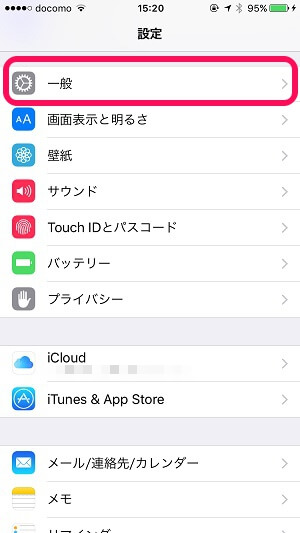
iPhoneやiPadなどのiOS端末のモデルやキャリアに関係なく、この方法でシリアルナンバーをチェックすることができます。
「設定」を開き「一般」をタップします。
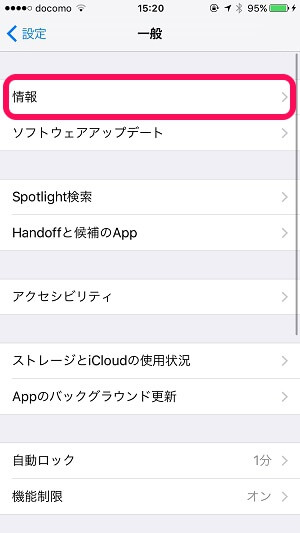
「一般」の中の「情報」をタップします。
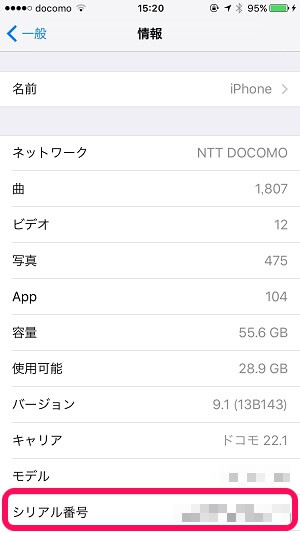
情報の中にある「シリアル番号」が保証状態の確認をする上で必要となるシリアルナンバーとなります。
iPhoneやiPadを購入した人でAppleCareには加入してないという人でも電話サポート90日などはついているので困ってどうしようもないときは保証状態を調べてサポート内であればApple電話サポートに相談してみるってのもアリかもしれませんな。
[リンクと関連記事]
・AppleCare保証/延長契約を調べる – Apple
・ドコモのiPhoneを守る方法[AppleCare・ケータイ補償サービス比較]
・auのiPhoneを修理する方法 [AppleCare・紛失補償・修理代金サポート比較]
・ソフトバンクのiPhoneを守る方法 [AppleCare・あんしん保証パック比較]
< この記事をシェア >
\\どうかフォローをお願いします…//
このiPhone、iPad、Mac… Apple製品の保証状態、サポート期間を確認する方法 – シリアルナンバー確認方法アリ【AppleCare】の最終更新日は2015年11月25日です。
記事の内容に変化やご指摘がありましたら問い合わせフォームまたはusedoorのTwitterまたはusedoorのFacebookページよりご連絡ください。


























